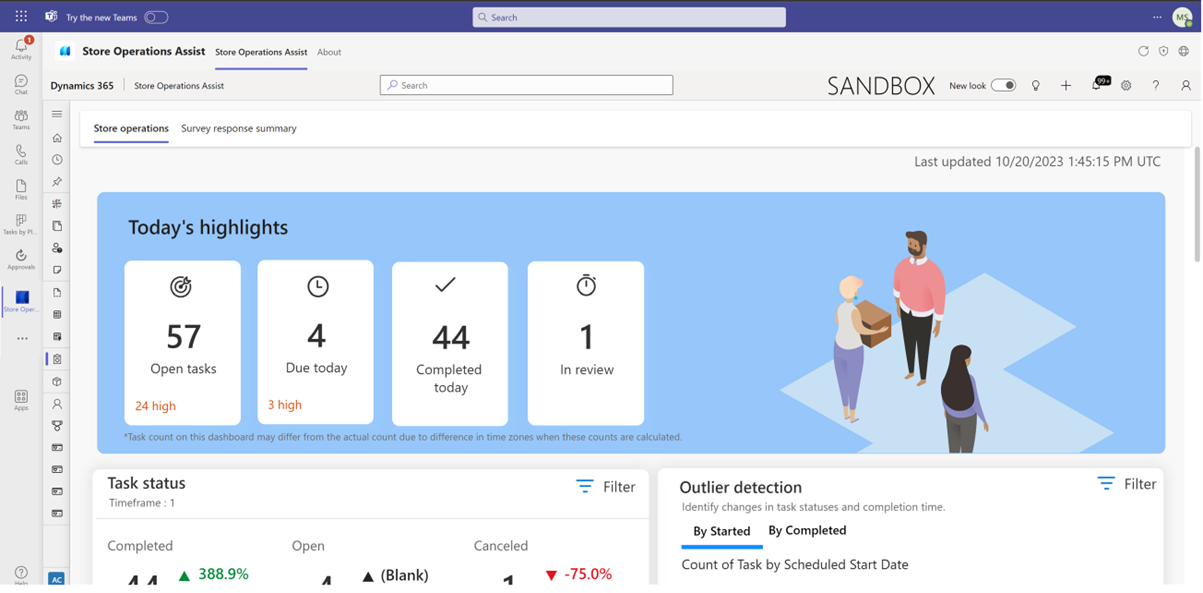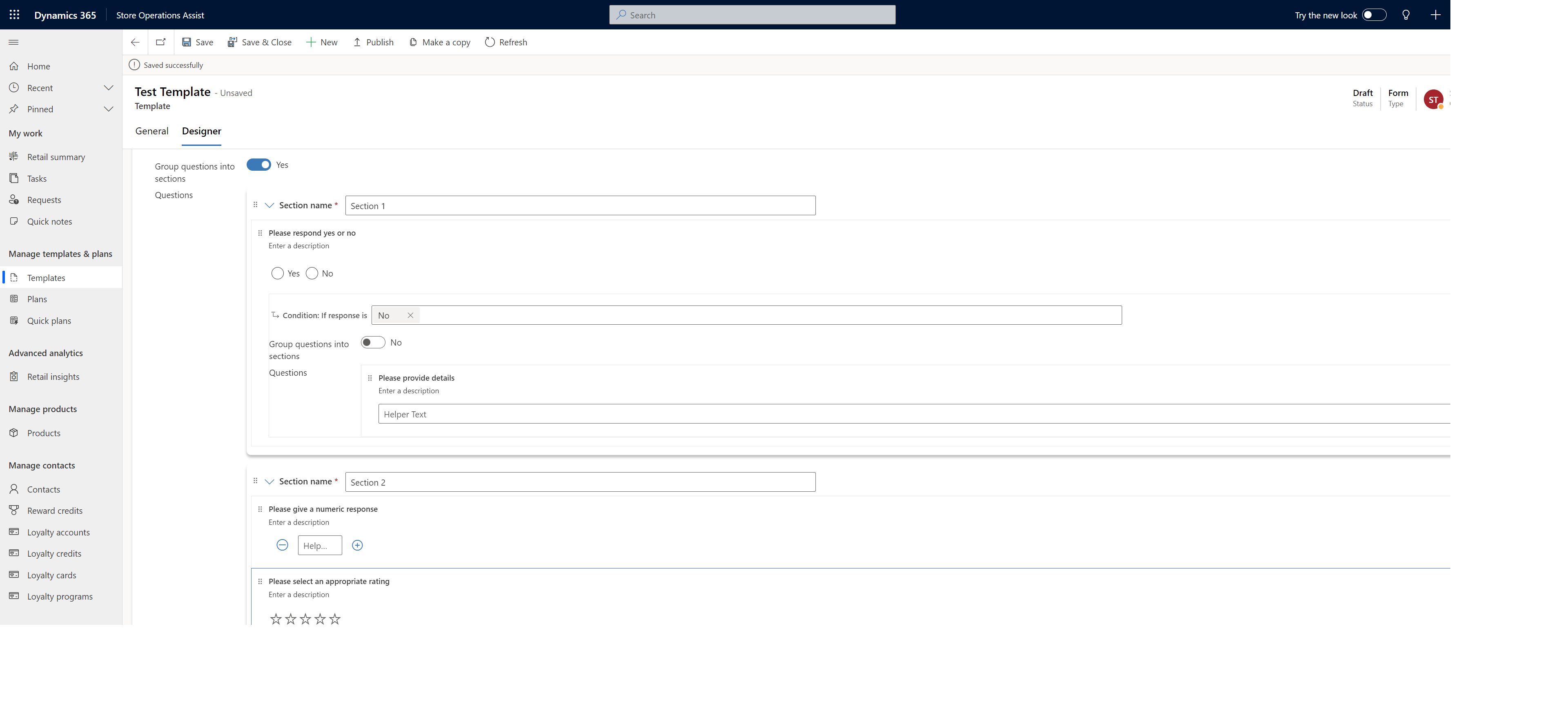Store Operations Assist verwenden
Store Operations Assist ermöglicht der Filialleitung/Hauptgeschäftsleitung, Einzelhandelsaufgaben zu erstellen und sie Filialmitarbeitenden zuzuweisen.
- Erstellen Sie Vorlagen, Aufgaben und Pläne für Aktionen in der Filiale.
- Wiesen Sie Aufgaben mit Richtlinien zu (Hyperlinks, Dokumente, Bilder usw.)
- Überprüfen Sie Aufgaben und geben Sie dem Filialmitarbeiter Feedback.
- Erstellen Sie Ad-hoc-Aufgaben und veröffentlichen Sie Schnellpläne für Filialmitarbeitende.
Sie können Store Operations Assist über einen Browser, ein Tablet oder direkt in Teams verwenden. Informationen zur Verwendung von Store Operations Assist aus Teams heraus finden Sie unter Store Operations Assist Teams einrichten.
Vorlagenatypen
Vorlagen sind wiederverwendbare Objekte, die Sie verwenden können, um mehr als eine geplante Aufgabe über verschiedene Zeiträume hinweg zu erstellen. Sie können beispielsweise eine Vorlage für eine visuelle Merchandising-Einrichtung für den Polo-T-Shirt-Bereich erstellen. Erstellen Sie eine geplante Aufgabe mit derselben Vorlage und weisen Sie sie Filiale A zu. Wenn Sie die gleichen Visual-Merchandising-Einrichtungen für Filiale B durchführen möchten, können Sie die vorhandene Vorlage wiederverwenden und eine weitere geplante Aufgabe erstellen.
Store Operations Assist bietet einige Vorlagentypen zum Erstellen verschiedener Einzelhandelsaufgabentypen. Diese Vorlagen sind:
Umfragevorlage
Mit Umfragevorlagen (ehemals Formularvorlagen) können Sie Aufgabenrichtlinien in Form von Rich Text, einschließlich Hyperlinks, Bildern, PDF-Anhängen und Fotos, als Teil geplanter Aufgaben wie der Einrichtung von Werbeaktionen, Änderungen des Geschäftslayouts usw. freigeben. Mit dieser Vorlage können die Filialmitarbeiter leichter an einem Ort auf alle relevanten und wichtigen Informationen zugreifen, anstatt in E-Mails oder anderen Kommunikationskanälen nach Aufgabenrichtlinien zu suchen.
Vorlage Produktüberprüfung
Store Operations Assist bietet zwei Arten von Vorlagen für Aufgaben im Zusammenhang mit Produktprüfungen. Nachdem Sie eine Produktprüfungsvorlage erstellt haben, können Sie ihr die Produktliste zuordnen.
Anzahl der Inventarpunkte: Sie können diese Vorlage erstellen, um eine Anzahl von Spots für eine Liste von Produkten in einem Geschäft zu erfassen. Mit dieser Vorlage können die Filialmitarbeiter die physische Anzahl der in der Liste angezeigten Produkte notieren.
Aktualisierung des Produktpreises: Sie können diese Vorlage zum Erfassen von Preisabschlägen/neuen Preisaktualisierungen im Geschäft erstellen.
Basisvorlage
Eine Basisvorlage (ehemals leere Vorlage) ist eine einfachere Version der Umfragevorlage. Sie können diesen Vorlagentyp für alltägliche Aktivitäten im Geschäft verwenden, bei denen der Mitarbeiter keine detaillierten Richtlinien braucht und keine aktivitätsspezifischen Fragen beantworten muss. Eine leere Vorlage eignet sich am besten für wiederkehrende geplante Aufgaben wie Öffnungs- und Schließungskontrollen von Geschäften usw.
Umfragebasierte Fragen
Sie können Umfragevorlagen verwenden, um Umfragefragen zur geplanten Aufgabe einzufügen und Antworten von Filialmitarbeitern einzuholen. Sie können auch ein Foto der Einrichtung einfügen. Mit den Antworten können Sie die Einhaltung der Aufgabenerledigung in den Filialen beurteilen. Sie können beispielsweise eine Vorlage für die Einrichtung von Werbeaktionen erstellen und Umfragefragen wie „Ist die Einrichtung konform?“ und *„Wann hat der Filialmitarbeiter die Einrichtung abgeschlossen?“ einschließen. Mithilfe dieser Vorlage können Sie nachvollziehen, wie effektiv der Einzelhandelsmitarbeiter die Werbeaktion im Geschäft eingerichtet hat.
Fragetypen
Die verschiedenen Fragetypen, die Sie einbeziehen können, sind:
| Fragetyp | Beschreibung |
|---|---|
| Ja/Nein-Antwort | Filialmitarbeiter können zwischen Ja und Nein wählen. |
| Textfeld | Filialmitarbeiter können eine textbasierte Antwort geben. |
| Numerisches Feld | Filialmitarbeiter können eine numerische Antwort geben. |
| Datumsauswahl | Filialmitarbeiter können eine datenbasierte Antwort geben. Dieser Typ von Fragen wird derzeit nicht für Aufgaben zur Überprüfung des Bestands und der Preise von Produkten unterstützt. |
| Einzelauswahl | Filialmitarbeiter können aus einer Liste mit mehreren Optionen eine einzelne Option als Antwort auswählen. |
| Mehrfachauswahl | Filialmitarbeiter können aus einer Liste mit mehreren Optionen mehrere Optionen als Antwort auswählen. |
| Rangfolge | Ermöglicht das Hinzufügen von Optionen, die von den Filialmitarbeitern bei der Aufgabenausführung in den Filialen in aufsteigender oder absteigender Reihenfolge eingestuft werden können. Dieser Fragetyp ist für Szenarien von Vorteil, in denen bewertetes Feedback von Geschäften bei der Bewertung des Vergleichspotenzials zwischen mehreren Optionen hilfreich sein kann. Sie möchten vielleicht zum Beispiel unterschiedliche Strategien zum visuellen Merchandising in eine Rangfolge bringen lassen, um zu ermitteln, welches Geschäftslayout, welche Produktplatzierung und welche Auslagen sich am effektivsten zur Förderung der Kundenbindung und des Umsatzes eignen. |
Für den Vorlagentyp „Inventarpunktzählung“ ist eine Standardfrage verfügbar – Anzahl. Der Filialmitarbeiter kann die Produktanzahl eingeben und Zählung speichern auswählen, um die Informationen zur Produktanzahl zu speichern. Das Produkt-Popup-Fenster wird automatisch geschlossen und der Filialmitarbeiter wird zur Produktliste weitergeleitet. Jetzt kann der Filialmitarbeiter ein anderes Produkt auswählen, um die die Anzahl zu erfassen.
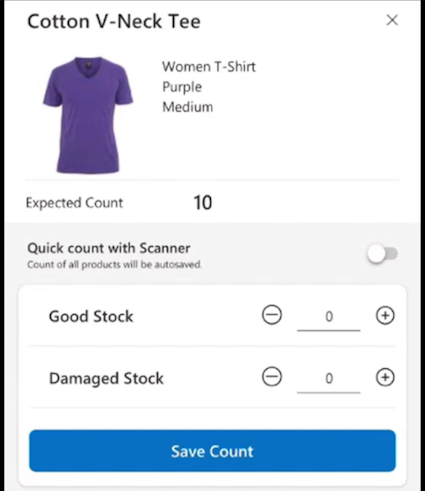
Tipp
In früheren Versionen der App muss ein Filialmitarbeiter, nachdem er Zählung speichern ausgewählt hat, das Symbol x auf der App auswählen, um das Produkt-Popup-Fenster zu schließen. Aktualisieren Sie die App auf die neueste Version, damit das Produkt-Popup automatisch geschlossen und zur Produktliste weitergeleitet wird.
Für den Vorlagentyp „Produktpreisaktualisierung“ ist eine Standardfrage verfügbar – Wird der Preis aktualisiert (ja oder nein)?.
Für die Fragetypen Einzel- und Mehrfachauswahl stehen Ihnen standardmäßig drei leere Optionen zum Ausfüllen zur Verfügung. Wenn Sie zusätzliche Auswahlmöglichkeiten erstellen möchten, können Sie dies über die Schaltfläche „+“ tun.

Wichtig
Umfragebasierte Fragen können mithilfe der leeren Vorlage nicht hinzugefügt werden.
Beschreibung der Fragen
Sie können jede Frage durch die Einbeziehung eines zusätzlichen Kontexts verbessern, um erheblich zum besseren Verständnis und zur erfolgreichen Ausführung der jeweiligen Aufgabe beizutragen. Für jede Frage können Sie das Feld Beschreibung verwenden, um ausführliche Erläuterungen einzuschließen, um weitere Einblicke zu bieten, z. B. sequenzielle Anweisungen, Hyperlinks zur nahtlosen Referenzierung sowohl externer als auch interner Quellen und angehängte Dateien für weitere Anleitungen.
Durch die Verwendung des Felds „Beschreibung“ in Fragen beim Erstellen von Store Operations Assist-Vorlagen sind Sie in der Lage, umfassende Anleitungen bereitzustellen, die über bloße Fragen und Antworten hinausgehen.
Verzweigungslogik in Umfragefragen verwenden
Beim Erstellen von Umfragefragen mithilfe einer Umfragevorlage können Sie auch verschachtelte oder verzweigte Fragen erstellen, die mit den Hauptfragen in derselben Vorlage verknüpft sind. Die Verzweigungslogik ermöglicht ein besseres Verständnis der vom Filialmitarbeiter gegebenen Antwort. Store Operations Assist hilft beim Erstellen verzweigter Fragen mit unterschiedlichen Antworttypen wie Ja/Nein, Mehrfachauswahl, Einfachauswahl und textbasiert. Sie können zudem eine Bedingung zum Erstellen einer automatisierten Aufgabe basierend auf der Antwort auf eine Frage einrichten. Wenn die Antwort auf die Frage die Bedingung also erfüllt, erstellt Store Operations Assist mobil automatisch eine Aufgabe.
Stellen Sie sich ein Szenario vor, in dem ein HQ-Distriktmanager ein neues Werbeereignis in der Schuhabteilung initiieren möchte. Der Manager möchte anhand einer Umfrage feststellen, ob das Werbeereignis erfolgreich ist.
Die Hauptfrage in der Umfrage könnte mit einer Ja/Nein-Antwort lauten Ist die Einrichtung des Werbeereignisses im Schuhbereich abgeschlossen?. Um die Ursache der nicht etablierten Beförderung aufzudecken, kann der Manager eine verzweigte Frage verwenden, die mit der Hauptfrage verknüpft ist.
In diesem Szenario könnte die verzweigte Frage Warum wurde die Beförderung nicht eingerichtet? mit einem textbasierten Antworttyp lauten.
Der Filialmitarbeiter kann dann eine Freitextantwort wie Werbematerial war nicht verfügbar eingeben. Diese Antwort hilft dem HQ-Bezirksleiter besser zu verstehen, warum die Werbeaktion nicht im Geschäft eingerichtet wurde.
Der Bezirksleiter in der Zentrale kann auch eine Bedingung einrichten, um automatisch eine Aufgabe für den Filialmitarbeiter zu erstellen, um nach dem Werbematerial nachzufassen. Wenn Filialmitarbeitende Nein auf die Hauptfrage antworten, wird in Store Operations Assist mobil eine neue Aufgabe namens Komplettes Promotion-Setup im Schuhbereich automatisch erstellt und dem Filialmitarbeitenden zugewiesen, wenn dieser die aktuelle Aufgabe als abgeschlossen kennzeichnet.
Store Operations Assist Mobile weist der neuen verzweigten Aufgabe automatisch dieselbe Zone zu. Diese Standardzuweisung optimiert die Benutzererfahrung und ermöglicht es Filialmitarbeitenden, die verzweigte Aufgabe bequem zu finden und zu verwalten, ohne danach suchen zu müssen. Sie erhalten jedoch auch die Flexibilität, die zugewiesene Zone bei Bedarf zu ändern. Ziel dieses Features ist es, die Effizienz zu verbessern, indem die Zone der verzweigten Aufgabe an die Zone der Hauptaufgabeneinrichtung angepasst wird, wodurch die Aufgabenverwaltung komfortabler gestaltet wird.
Umfragefragen in Abschnitte gruppieren
Sie können Fragen in einen oder mehrere Abschnitte gruppieren. Mit dieser Option können Umfragen in Abschnitte kategorisiert werden. In jedem Abschnitt können Sie wählen, ob die Fragen obligatorisch oder nicht obligatorisch sein sollen. Darüber hinaus steht die beim Erstellen von Umfragefragen verfügbare Verzweigungslogik auch beim Definieren von Fragen innerhalb von Abschnitten zur Verfügung.
Diese Funktion hilft den Bezirksleitern, einen logischen Ablauf der Fragen in Abschnitte aufrechtzuerhalten, und dem Filialmitarbeiter, jeden Abschnitt unabhängig zu beobachten.
Eine neue Vorlage erstellen und veröffentlichen
Gehen Sie wie folgt vor, um eine neue Vorlage zu erstellen:
Melden Sie sich mit Ihren Anmeldedaten als Einzelhandelsgeschäftsleitung bei Store Operations Assist Admin an.
Wählen Sie im Info-Center im linken Menübereich Vorlage erstellen aus. Auf der rechten Seite wird die Liste der vorhandenen Vorlagen zusammen mit einer Option zum Erstellen einer neuen Vorlage angezeigt.
Wählen Sie + Neu aus, um den Formular-Editor zu öffnen.
Geben Sie einen Namen für die Vorlage ein und wählen Sie aus der Dropdownliste den Vorlagentyp aus.
Wählen Sie Speichern, um die Details zu speichern und die Registerkarte „Designer“ zu öffnen. Hier sehen Sie eine Vorschau, wie diese Vorlage auf einem Mobilgerät aussehen würde.
Geben Sie auf der Registerkarte „Designer“ die folgenden Details ein, und wählen Sie Speichern aus, um die Vorlage zu speichern:
Name: Der Vorlagenname wird hier automatisch angezeigt (basierend auf der vorherigen Einrichtung)
Beschreibung: Wird verwendet, um die geplanten Aufgaben für die neu erstellte Vorlage zu beschreiben. Wenn es sich bei der geplanten Aufgabe beispielsweise um den Aufbau einer Werbeaktion handelt, können Sie in diesem Abschnitt eine Beschreibung der Werbeaktion angeben, damit der Einzelhandelsmitarbeiter die Aufgabe besser versteht.
Richtlinien: Hier werden detaillierte Richtlinien für die geplanten Aufgaben angegeben. In diesem Abschnitt können Sie Text, Fotos und Hyperlinks (Rich-Text) hinzufügen.
Dokument hochladen: Wird zum Hochladen eines PDF-Dokuments für diese geplante Aufgabe verwendet, das Einzelhandelsmitarbeitende in Store Operations Assist mobil sehen und darauf zugreifen können.
Fragen hinzufügen: Hierdurch werden verschiedene Fragetypen hinzugefügt, um Antworten vom Filialmitarbeiter zu erhalten. Sie können diese Fragen auch auswählen, um die Fragenbeschreibung zu bearbeiten. Ausführliche Schritte zum Hinzufügen von Haupt- und Zweigfragen finden Sie unter Hauptfragen und verzweigte Fragen hinzufügen.
Anmerkung
Bis zu diesem Zeitpunkt befindet sich die Vorlage im Entwurfsstatus, und Sie können weiterhin Änderungen an der Vorlage vornehmen. Nach der Veröffentlichung ist sie schreibgeschützt.
Hauptfragen und verzweigte Fragen hinzufügen
Gehen Sie folgendermaßen vor, um eine Hauptfrage und eine verzweigte Frage sowie eine automatisierte Aufgabe basierend auf den Antworten in einer Umfrage zu erstellen:
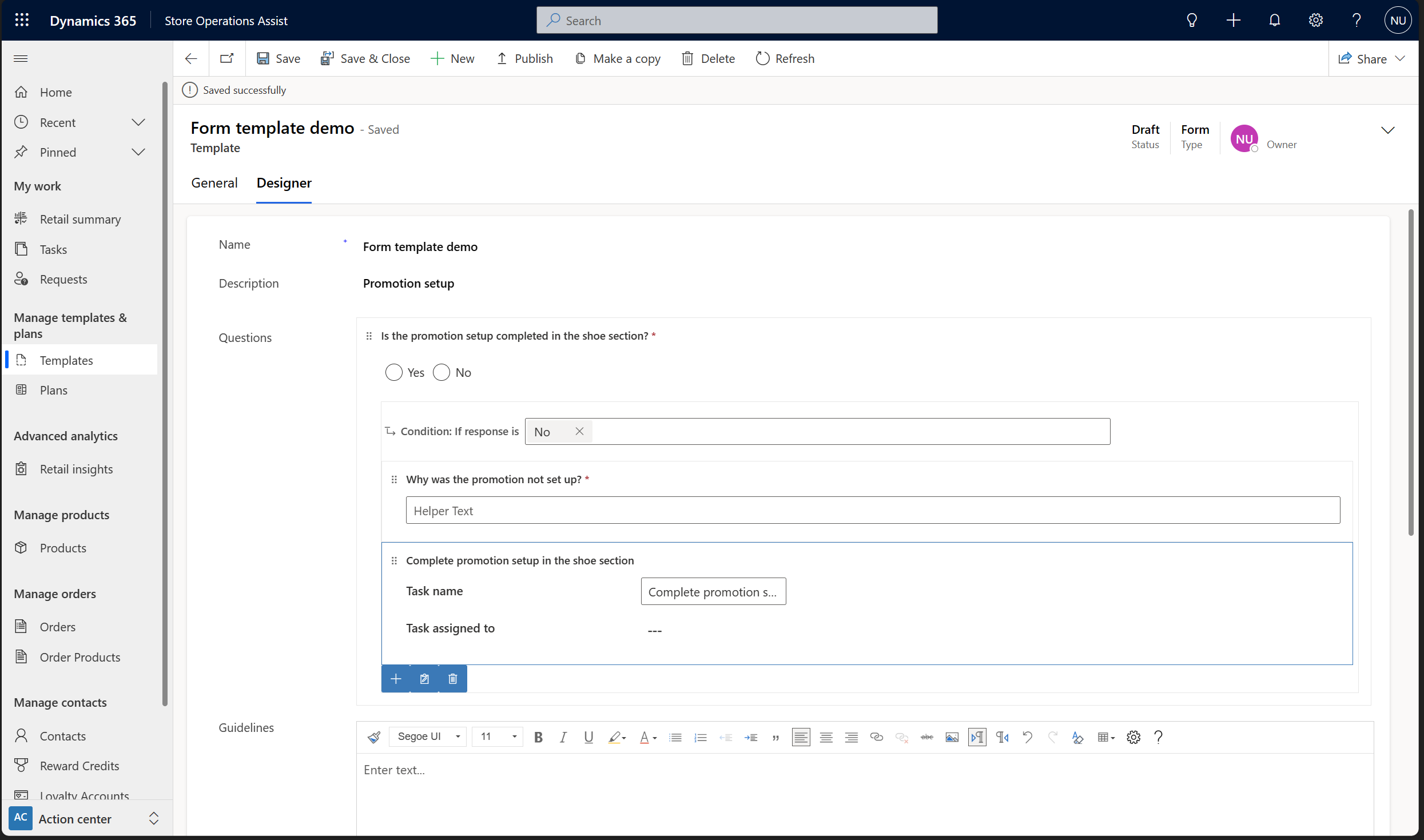
Wählen Sie Frage hinzufügen, um auf der rechten Seite ein Fenster zu öffnen und die Fragendetails einzugeben.
Nachdem Sie die Hauptfrage hinzugefügt haben, sehen Sie ein Verzweigungssymbol in den erweiterten Menüoptionen (direkt unter dem Hauptfragenraster, neben der Option +)
Wählen Sie das Verzweigungssymbol aus, um eine verzweigte Frage hinzuzufügen und mit der Hauptfrage zu verknüpfen. Sie werden aufgefordert, eine Bedingung auszuwählen: Wenn die Antwort lautet.
Wählen Sie Nein aus, die gewünschte Antwortoption für die verzweigte Frage in diesem Szenario.
Wählen Sie + aus, um eine verzweigte Frage aus den verfügbaren Fragetypen hinzuzufügen.
Wählen Sie das Symbol Aktion hinzufügen und dann Aufgabe erstellen aus, um eine neue Aufgabe für die verzweigte Bedingung hinzuzufügen.
Geben Sie den Aufgabennamen und die Felder Aufgabe zugewiesen an ein (wenn das Feld „Aufgabe zugewiesen an“ leer bleibt, wird die automatisch erstellte Aufgabe zur Laufzeit dem Filialmitarbeiter zugewiesen, der die Aufgabe ausführt, in der diese Verzweigungslogik festgelegt ist.)
Wählen Sie Speichern, um die verzweigte Frage und die Aufgabe zu speichern.
Eine neue Vorlage veröffentlichen
Wählen Sie Veröffentlichen, um die Vorlage zu veröffentlichen.
Um unbeabsichtigte Änderungen an einer fertigen Vorlage zu verhindern, wechselt diese nach der Veröffentlichung automatisch in den schreibgeschützten Modus.
Dieses Feature stellt sicher, dass die Vorlage, einschließlich aller zugehörigen Bilder oder Dokumente, nicht geändert oder gelöscht werden kann. Die Namen der an Fragen angehängten Bilddateien oder der an eine Vorlage angehängten Dokumentdatei sind jedoch weiterhin sichtbar, wenn Sie eine veröffentlichte Vorlage öffnen. Dieses Feature würde dabei helfen, sicherzustellen, dass die richtigen Informationen in dieser Aufgabenvorlage für die Ausführung in der Filiale geteilt werden.
Diese Verbesserung optimiert die Integration veröffentlichter Vorlagen in Aufgabeneinstellungen und bietet einen sicheren und konsistenten Rahmen. Darüber hinaus verbessert dieses Feature die Nachverfolgung vorlagenbasierter Aufgaben und verringert das Risiko unbeabsichtigter Fehler, wie z. B. das Ändern der Vorlage für bereits veröffentlichte und wiederkehrende Aufgaben.
Eine Aufgabeneinrichtung abbrechen
Innerhalb eines bereits veröffentlichten Plans haben Sie die Möglichkeit, die Einrichtung einer Aufgabe abzubrechen, was eine bessere Kontrolle über die laufende Aufgabenverwaltung innerhalb des erstellten Plans bietet. Diese Aktion kann nicht rückgängig gemacht werden. Die Funktionalität bricht alle mit diesem Aufgabensetup verbundenen aktiven Aufgaben ab und stoppt auch die zukünftige Aufgabengenerierung für dieses Aufgabensetup. Es ist wichtig zu beachten, dass sich diese Aktion nicht auf abgebrochene oder abgeschlossene Aufgabeninstanzen auswirkt, die mit demselben Aufgabensetup verknüpft sind.
Store Operations Assist in Teams verwenden
Als Administriender oder Einzelhandelsführungskraft können Sie regelmäßige Verwaltungsaufgaben ausführen, mit der Ausnahme, dass die Umgebung in Teams eingebettet ist.